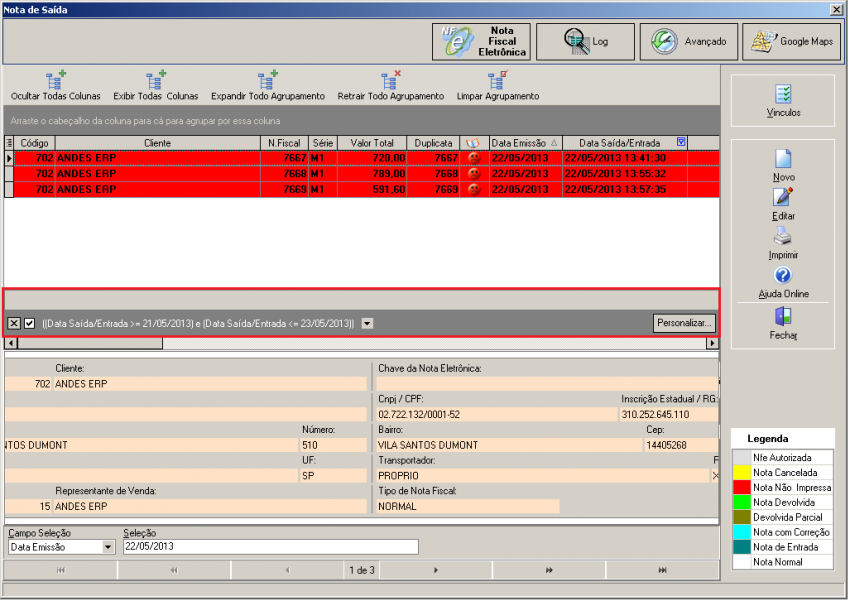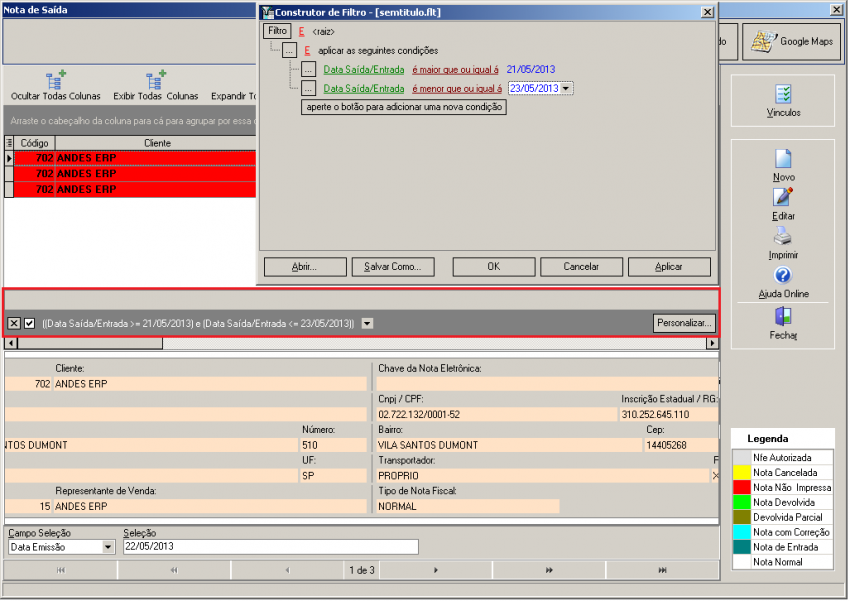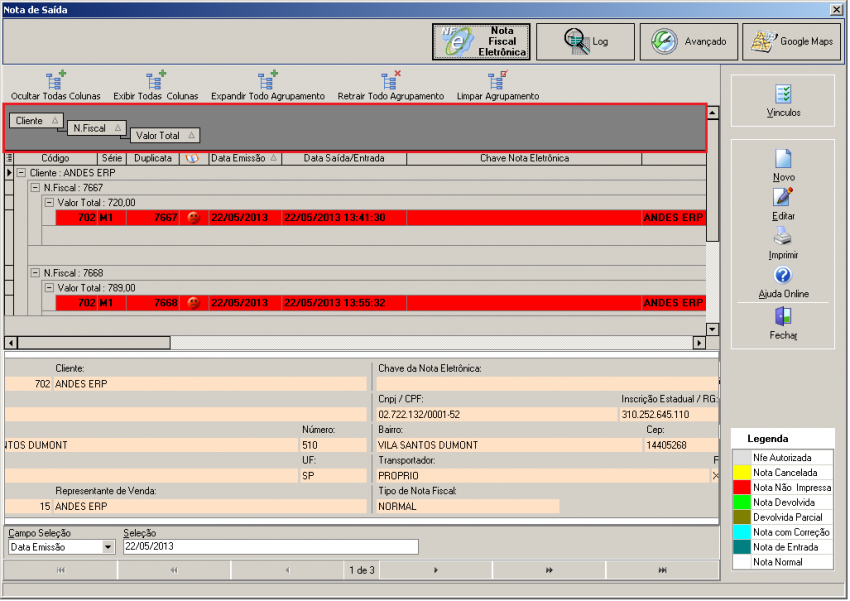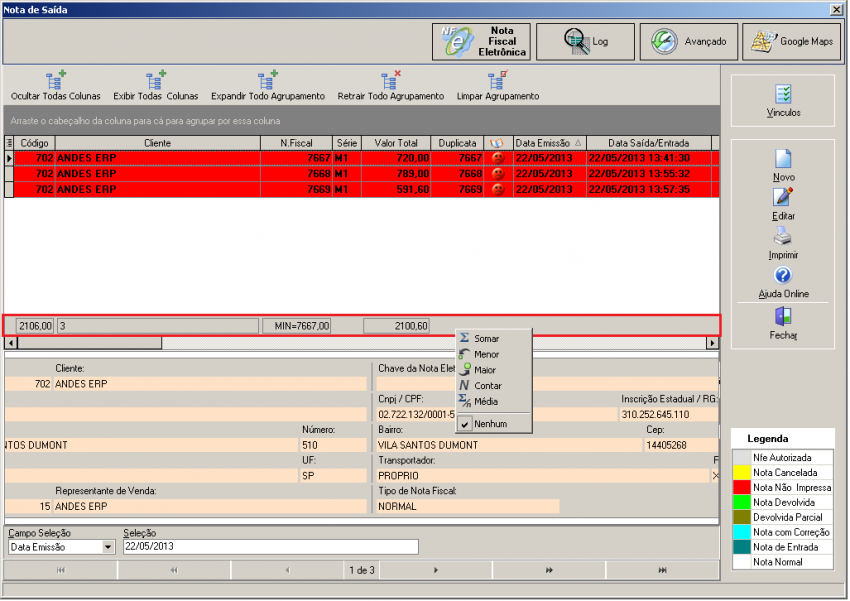Mudanças entre as edições de "Municípios"
| Linha 1: | Linha 1: | ||
[[category:Faturamento]] | [[category:Faturamento]] | ||
| − | O cadastro de municípios já virão previamente preenchidos, porém constantemente há alterações nos registros de municípios, e para isso está disponível a opção “Sincronização de Municípios”, usado para comparar os registros no sistema com os dados | + | O cadastro de municípios já virão previamente preenchidos, porém constantemente há alterações nos registros de municípios, e para isso está disponível a opção “Sincronização de Municípios”, usado para comparar os registros no sistema com os dados |
| − | + | oficiais do IBGE. | |
| − | + | Por isso é aconselhável que sempre que precisar cadastrar um novo município, primeiramente use a sincronização de | |
| − | + | municípios para localizar os códigos que não estão cadastrados no sistema ou nomes divergentes. | |
| − | + | O novo formato de janela permite ao usuário um acesso rápido e prático das informações desejadas. | |
| − | + | Utilizando os filtros ou agrupando colunas determinam-se quais informações quer que apareçam na tela. | |
| − | + | [[Arquivo:NF SAIDA.png | 850px]] | |
| − | |||
| − | + | '''FILTROS''' | |
| − | + | ||
| − | + | [[Arquivo:FILTROS.png | 850px]] | |
| − | + | '''1''' – Determina quais colunas devem aparecer na tela; | |
| − | + | '''2''' – Seleciona quais informações da coluna devem aparecer na tela; | |
| − | + | '''3''' – Selecionando a opção (Personalizado) no filtro da coluna customiza-se as informações desejadas gerando uma barra de personalização. | |
| − | [[ | + | [[Arquivo:Barra personalizada.png | 850px]] |
| − | |||
| − | ''''' | + | '''CONSTRUTOR DE FILTRO''' |
| − | + | [[Arquivo:Barra personalizada filtro.png | 850px]] | |
| − | + | ||
| − | + | A nova janela permite também criar um filtro personalizado, determinando as condições e informações a ser pesquisadas e salvar essas opções para pesquisas futuras. | |
| − | + | Também é permitido adicionar novas condições ou excluir clicando no botão [...], ou alterar as informações já estabelecidas através dos links. | |
| − | |||
| − | + | '''AGRUPAR COLUNAS''' | |
| − | [[ | + | [[Arquivo:NF SAIDA Expandir Agrupamento.png | 850px]] |
| + | |||
| + | Outra opção de pesquisa é pelo agrupamento de colunas. | ||
| + | |||
| + | Clique na coluna que deseja a informação e arraste para a barra cinza selecionando as informações desejadas. | ||
| + | |||
| + | |||
| + | '''FUNÇÕES DOS BOTÕES''' | ||
| + | |||
| + | [[Arquivo:NF SAIDA função dos botões.png | 850px]] | ||
| + | |||
| + | '''1''' – Limpa todos os dados das colunas apresentados na tela; | ||
| + | |||
| + | '''2''' – Limpa todos os dados das colunas apresentados na tela; | ||
| + | |||
| + | '''3''' – Expande todas as colunas com os dados agrupados; | ||
| + | |||
| + | '''4''' – Retrai todas as colunas com os dados agrupados; | ||
| + | |||
| + | '''5''' – Limpa todas as colunas agrupadas; | ||
| + | |||
| + | '''6''' - Impressão das informações tal qual pesquisa realizada. | ||
| + | |||
| + | |||
| + | '''SOMATÓRIA DOS ITENS''' | ||
| + | |||
| + | [[Arquivo:NF SAIDA soma dos itens.png | 850px]] | ||
| + | |||
| + | Clicando com o botão direito do mouse sobre a barra inferior, é possível realizar cálculos matemáticos como: somar, menor, maior, contar e média. | ||
Edição das 14h15min de 19 de setembro de 2013
O cadastro de municípios já virão previamente preenchidos, porém constantemente há alterações nos registros de municípios, e para isso está disponível a opção “Sincronização de Municípios”, usado para comparar os registros no sistema com os dados
oficiais do IBGE.
Por isso é aconselhável que sempre que precisar cadastrar um novo município, primeiramente use a sincronização de
municípios para localizar os códigos que não estão cadastrados no sistema ou nomes divergentes.
O novo formato de janela permite ao usuário um acesso rápido e prático das informações desejadas.
Utilizando os filtros ou agrupando colunas determinam-se quais informações quer que apareçam na tela.
FILTROS
1 – Determina quais colunas devem aparecer na tela;
2 – Seleciona quais informações da coluna devem aparecer na tela;
3 – Selecionando a opção (Personalizado) no filtro da coluna customiza-se as informações desejadas gerando uma barra de personalização.
CONSTRUTOR DE FILTRO
A nova janela permite também criar um filtro personalizado, determinando as condições e informações a ser pesquisadas e salvar essas opções para pesquisas futuras.
Também é permitido adicionar novas condições ou excluir clicando no botão [...], ou alterar as informações já estabelecidas através dos links.
AGRUPAR COLUNAS
Outra opção de pesquisa é pelo agrupamento de colunas.
Clique na coluna que deseja a informação e arraste para a barra cinza selecionando as informações desejadas.
FUNÇÕES DOS BOTÕES
1 – Limpa todos os dados das colunas apresentados na tela;
2 – Limpa todos os dados das colunas apresentados na tela;
3 – Expande todas as colunas com os dados agrupados;
4 – Retrai todas as colunas com os dados agrupados;
5 – Limpa todas as colunas agrupadas;
6 - Impressão das informações tal qual pesquisa realizada.
SOMATÓRIA DOS ITENS
Clicando com o botão direito do mouse sobre a barra inferior, é possível realizar cálculos matemáticos como: somar, menor, maior, contar e média.